পাড়া অ্যাডোব ফটোশপে ফিল্টার প্রয়োগ করুন, আমাদের যেতে হবে «ফিল্টার» ট্যাব শীর্ষ মেনুতে অবস্থিত। একটি মেনু প্রদর্শিত হবে যেখানে প্রোগ্রাম দ্বারা প্রদত্ত সমস্ত ফিল্টার উপলব্ধ। ফিল্টারগুলি অপরিবর্তনীয়ভাবে চিত্রটিতে প্রয়োগ করা যেতে পারে, তবে এটিও আমাদের মধ্যে স্মার্ট ফিল্টারগুলি প্রয়োগ করার বিকল্প রয়েছে ফটোশপ, যা পৃথক আইটেম হিসাবে যুক্ত করা হয়, তাই এগুলি পরিবর্তন, নিষ্ক্রিয় ও মোছা যায়।
ফটোশপে স্মার্ট ফিল্টার কীভাবে প্রয়োগ করবেন
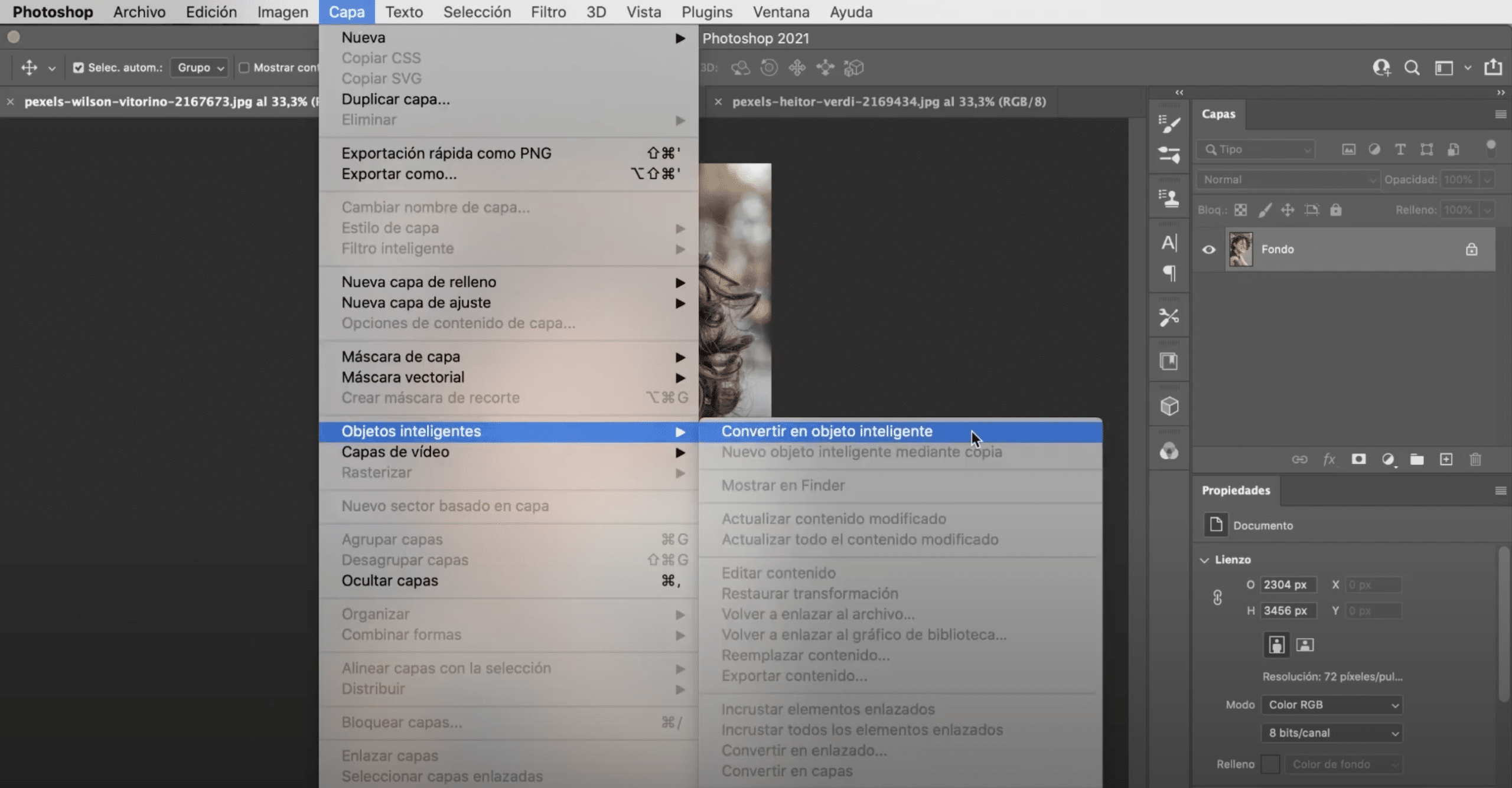
স্মার্ট ফিল্টার ভাড়া দেওয়ার জন্য, আমাদের প্রথম প্রয়োজন স্তরটি, চিত্রটিকে একটি স্মার্ট অবজেক্টে রূপান্তর করুন। এটি করার দুটি উপায় রয়েছে:
- আমরা স্তরটিতে ক্লিক করতে পারি এবং যেতে পারি ট্যাব «স্তর, শীর্ষ মেনুতে এবং ড্রপ-ডাউন মেনুতে আমরা সন্ধান করি "ইন্টিলেজেন্ট অবজেক্ট" এবং আমরা ক্লিক করুন স্মার্ট অবজেক্টে রূপান্তর করুন.
- অন্য বিকল্পটি যেতে হবে ফিল্টার ট্যাব এবং ক্লিক করুন "স্মার্ট ফিল্টারগুলির জন্য রূপান্তর করুন"।
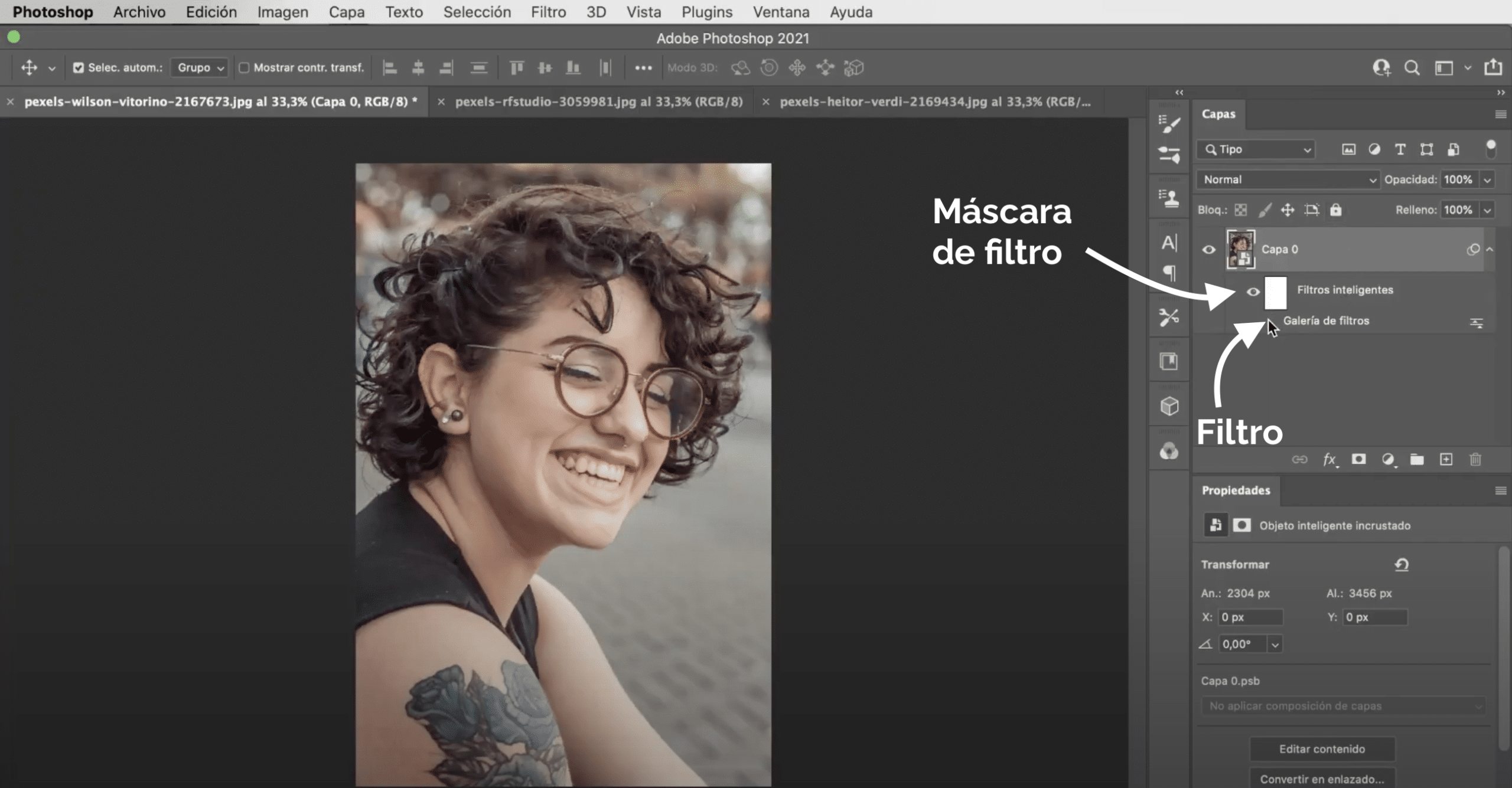
আমরা এখন ফিল্টারগুলি যুক্ত করতে পারি। আপনি উপরের ছবিতে দেখতে পাবেন কিছু পৃথক হিসাবে প্রযোজ্য, কিন্তু স্বয়ংক্রিয়ভাবে একটি তৈরি করে ফিল্টার মাস্ক। ব্রাশ দিয়ে এবং কালো এবং সাদা রঙের সাথে, আপনি এই মুখোশ আঁকা করতে পারেন ছবির কোন অংশটি প্রয়োগ করা হবে তা সিদ্ধান্ত নিতে।
ফটোশপে স্মার্ট ফিল্টার সহ উদাহরণ
ফিল্টার গ্যালারী
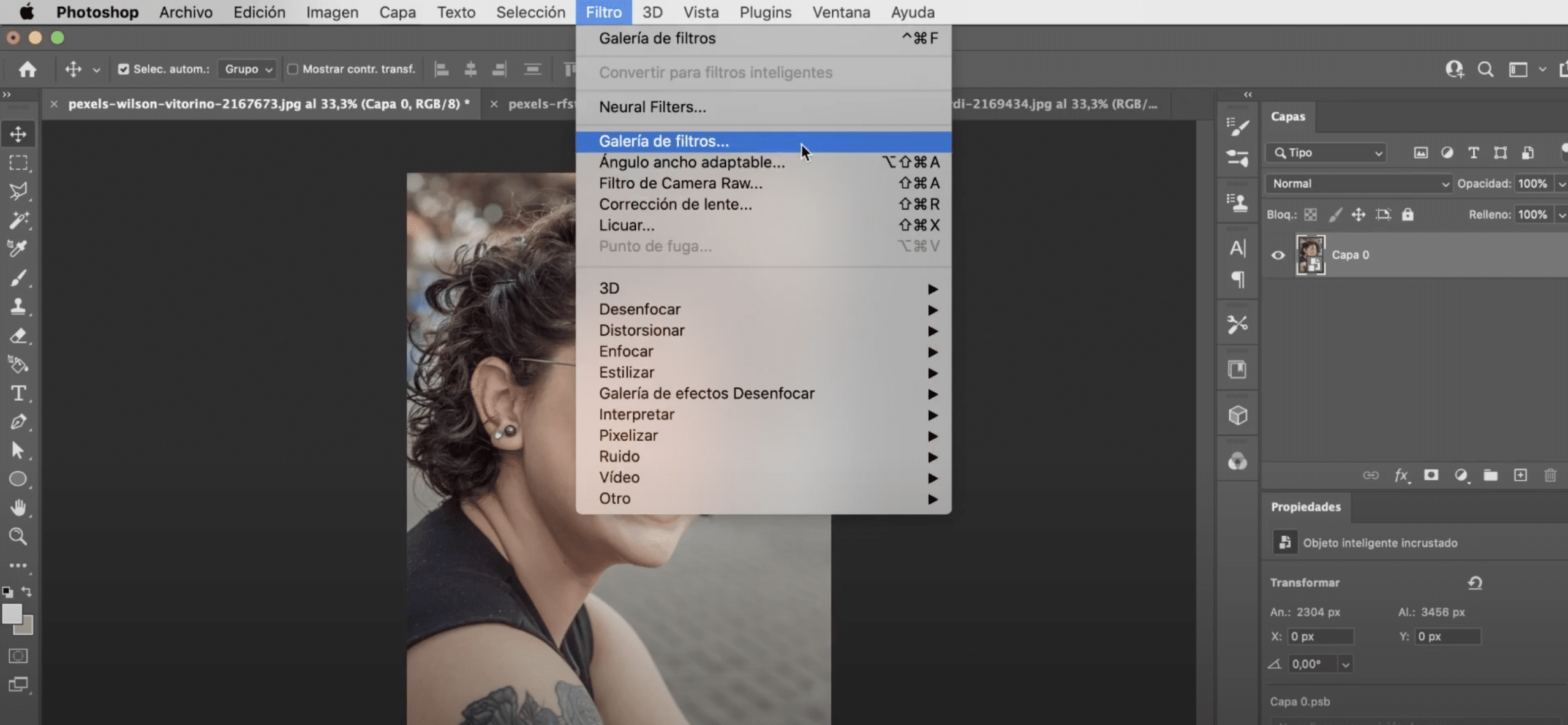
En ফিল্টার গ্যালারী » আপনার কাছে ফিল্টার রয়েছে have আপনার চিত্রগুলিতে শৈল্পিক চেহারা দেবে। আপনি গ্যালারী যান যখন পৃথক উইন্ডো, চিত্রটি বর্ধিত প্রদর্শিত হবে, করতে পারা বাটনে জুমটি পরিবর্তন করুন (+ এবং -) নীচের বাম কোণে। মধ্যে ডান প্যানেল আপনি ফোল্ডারগুলি ফোল্ডারে সজ্জিত করেছেন। এই গ্যালারীটিতে ফিল্টারগুলির একটি দুর্দান্ত সুবিধা হ'ল বেশ কয়েকটি একই সময়ে প্রয়োগ করা যেতে পারে, আপনাকে কেবল এটি করতে হবে ক্লিক উপরের চিত্রটিতে উল্লিখিত প্লাস চিহ্নে এবং পছন্দসই ফিল্টারটি চয়ন করুন। আপনি যদি আফসোস করেন তবে আপনি সর্বদা এটি ট্র্যাসে মুছতে পারেন।
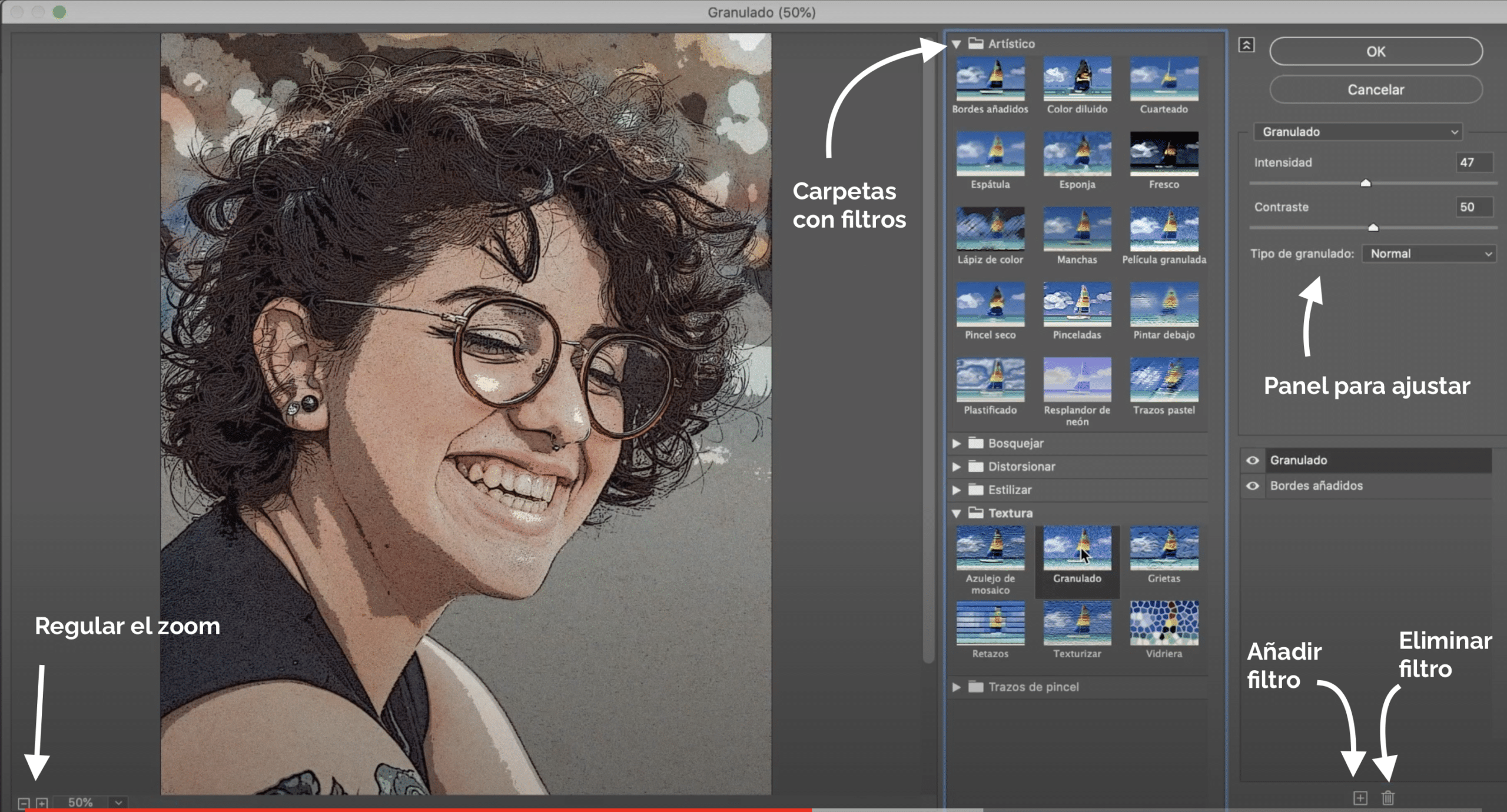
মধ্যে ফোল্ডার «শৈল্পিক» আপনি ফিল্টার উপলব্ধ «প্রান্তযুক্ত», যা চিত্রটিকে এ এর চেহারা দেয় কমিক-স্টাইল অঙ্কন ডানদিকে থাকা প্যানেলে, আপনার স্বাদ অনুসারে আপনার ফিল্টারটি সামঞ্জস্য করার সম্ভাবনা রয়েছে। এই ক্ষেত্রে, আমি "পোস্টারাইজেশন" কিছুটা কমিয়ে এবং "তীব্রতা এবং প্রান্তের বেধ" বাড়ানোর পরামর্শ দিচ্ছি। এই ফোল্ডারটির ভিতরে, আমি আকর্ষণীয়ও বোধ করি ফিল্টার «মিশ্রিত রঙ» একটি বাকি আছে পেইন্ট উপস্থিতি ফটোগ্রাফির জন্য, আপনি যদি ব্রাশের বিশদের স্তরটি কিছুটা কম করেন এবং টেক্সচারটি বাড়ান, তবে এই প্রভাবটি আরও স্পষ্ট হয়ে উঠবে।
মধ্যে ফোল্ডার «টেক্সচার» আপনি উপলব্ধ ফিল্টার «দানাদার», আপনার চিত্রগুলিতে ব্যক্তিত্ব দেওয়ার জন্য আদর্শ। এটি তাদের একটি প্রদান করে মদ স্পর্শ.
অস্পষ্ট ফিল্টার
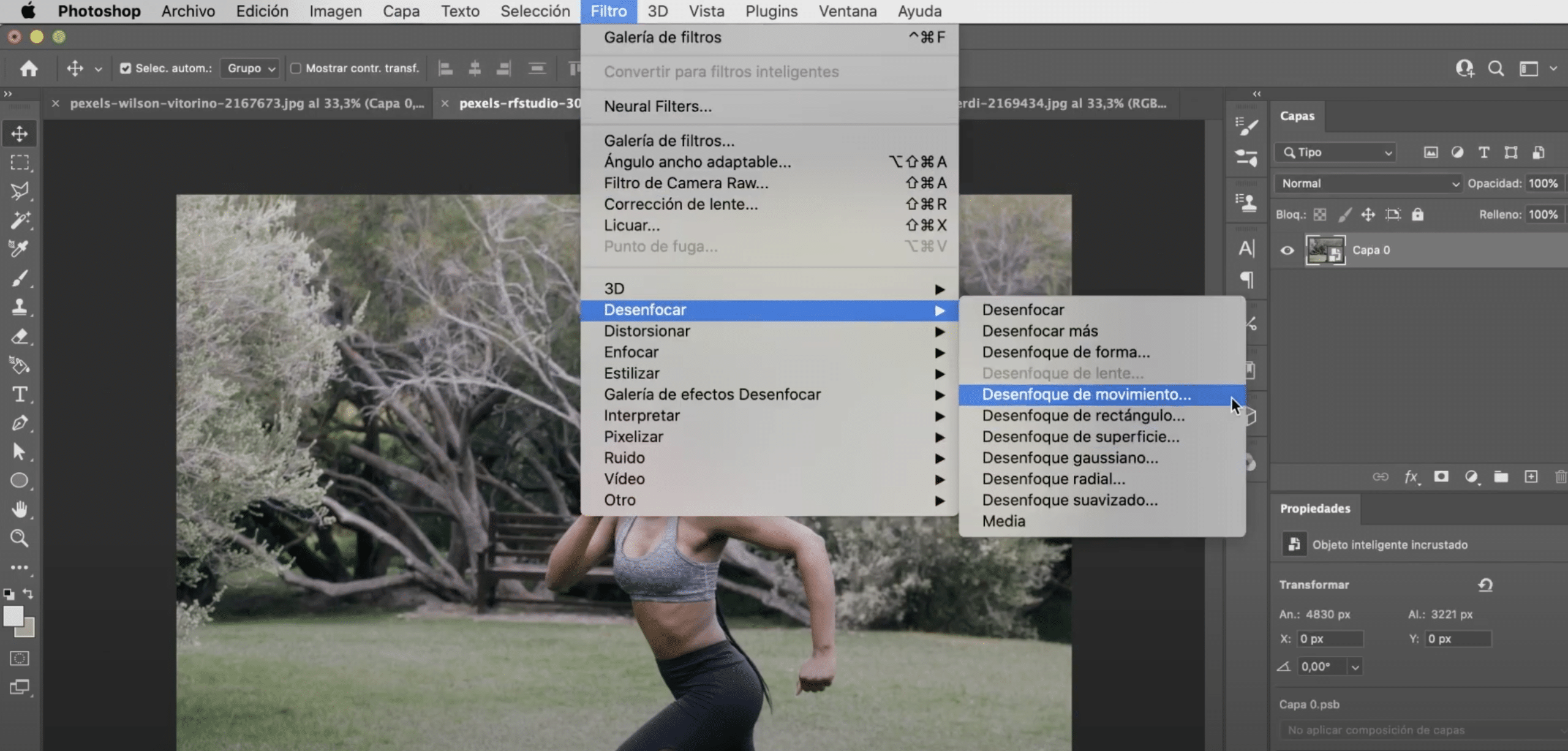
মধ্যে «ফিল্টার» ট্যাব আপনার কাছে এমন একটি বিকল্প রয়েছে যা বলবে "অস্পষ্ট"। এই গ্রুপ এ অস্পষ্টতার সাথে সম্পর্কিত বিভিন্ন ফিল্টার পাবেন। আমি আপনাকে শেখানোর সুযোগ নেব এই ফিল্টারগুলির একটির সাথে একটি দুর্দান্ত কৌশল।
আমরা অনুসন্ধান করতে যাচ্ছি একটি চিত্র যেখানে আন্দোলন আছেউদাহরণস্বরূপ, আমি এইটিকে বেছে নিয়েছি, একটি মেয়ে দৌড়াচ্ছে। বিষয়টি অবশ্যই ফোকাসে থাকতে হবে। তারপরে, আসুন এটি একটি স্মার্ট অবজেক্টে পরিণত করি আমরা যেমন আগে করেছি ট্যাবে «ফিল্টার», «অস্পষ্ট», আমরা প্রয়োগ করতে যাচ্ছি «গতি ঝাপসা "। অস্পষ্ট পরামিতিগুলি সেট করতে আপনার জন্য একটি নতুন উইন্ডো খুলবে, আপনাকে এটি নিজের পছন্দ অনুসারে সামঞ্জস্য করতে হবে, তবে চিত্রটি দেখা উচিত সীমার বাহিরে.
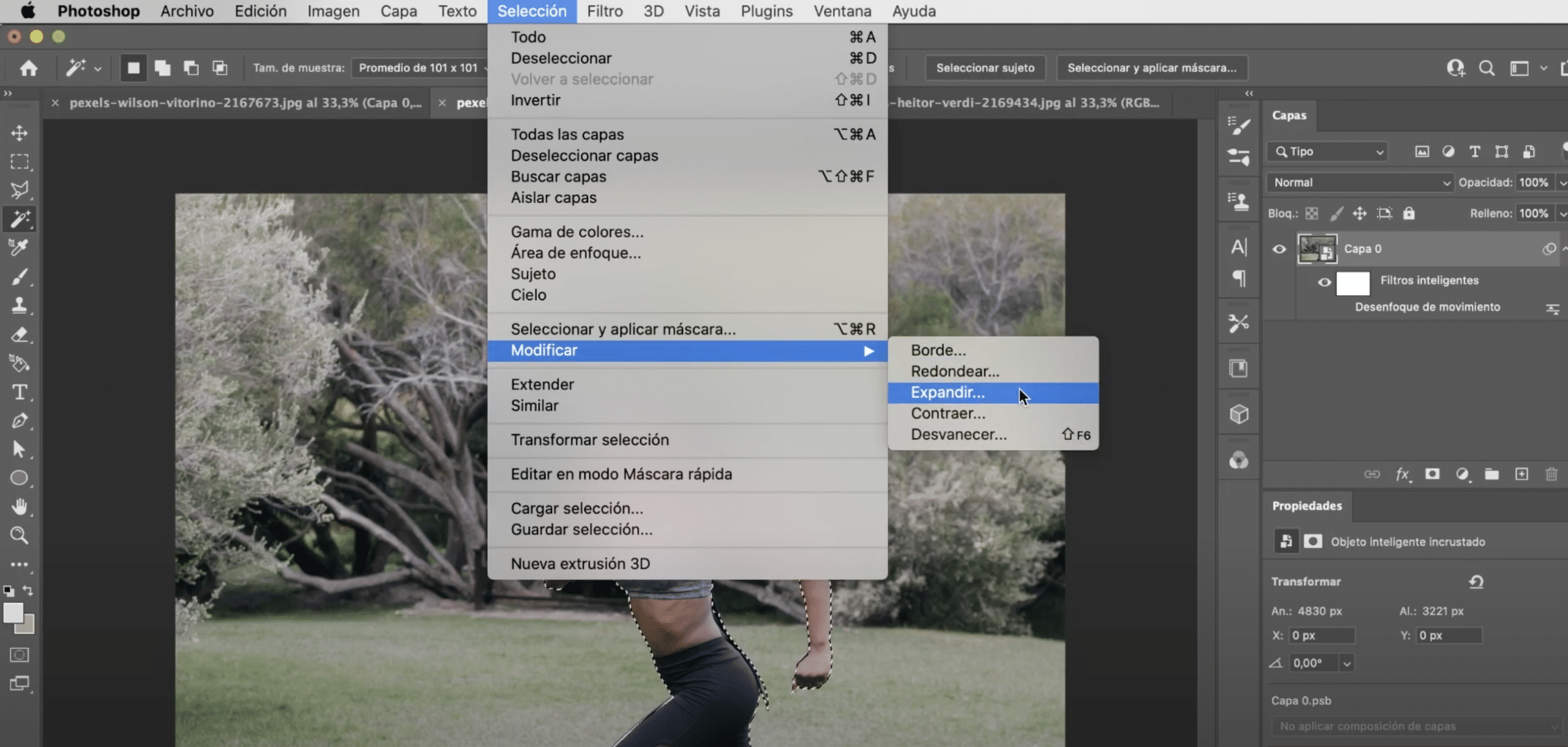
এখন, আমরা ফিল্টারটি আড়াল করব, চোখে ক্লিক করে, আমরা "স্তর 0" এ যাব। সাথে "বিষয় নির্বাচন করুন" সরঞ্জাম, যে কোনও দ্রুত নির্বাচন সরঞ্জামে ক্লিক করে উপলব্ধ, আমরা মেয়ে নির্বাচন করব। চলুন ট্যাবে যান "নির্বাচন", এবং আমরা "সংশোধন", "প্রসারিত" ক্লিক করব। স্থাপন প্রায় 3 0 4 পিক্সেল অফসেট, আদর্শ হ'ল নির্বাচনটি মেয়েটির থেকে কিছুটা ছাড়িয়ে যায়।
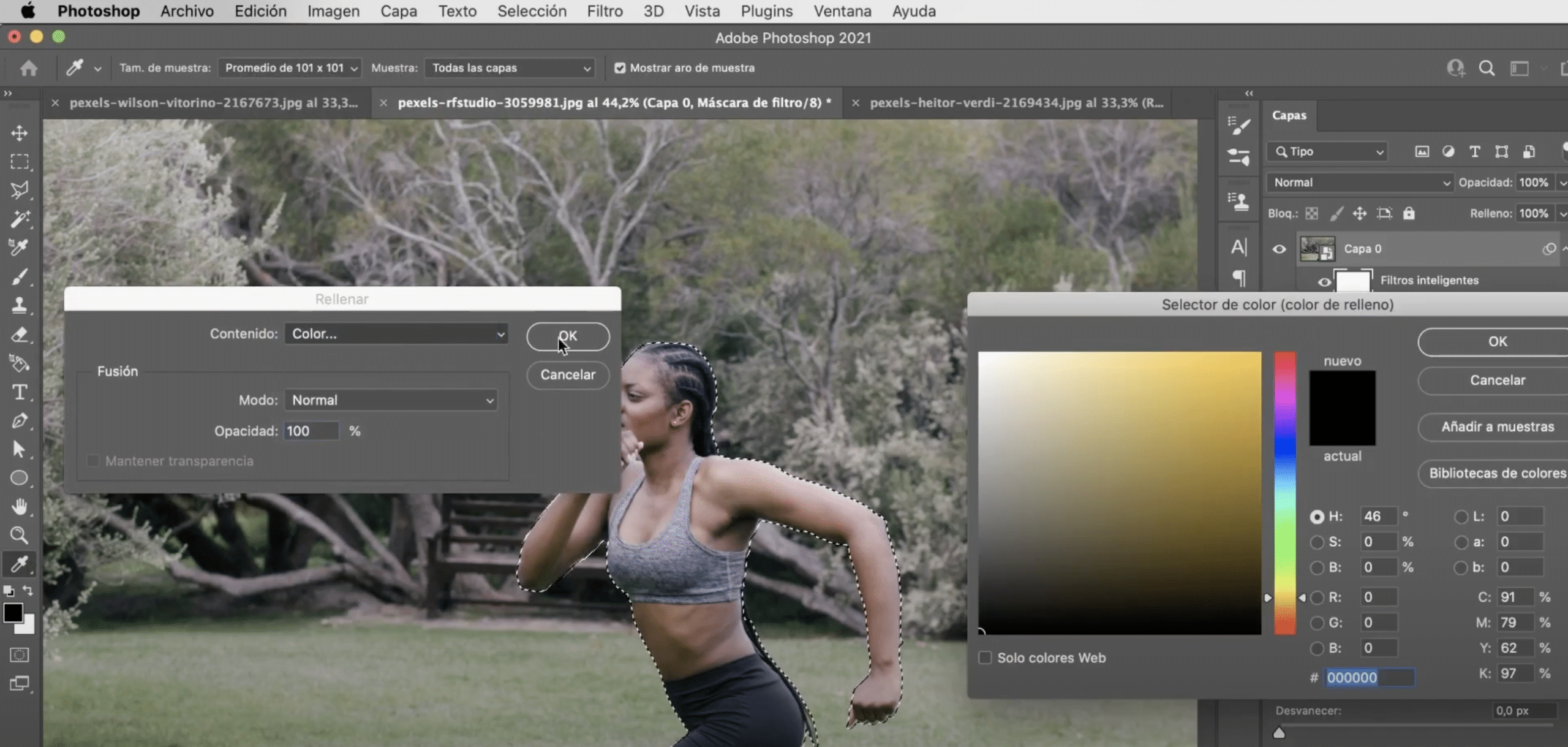
তারপর আমরা ফিল্টার মাস্ক এবং সম্পাদনা ট্যাবে ক্লিক করব, আমরা ফিল ক্লিক করব will এবং আমরা নির্বাচন করব কালো রঙ. ফিল্টারটি সক্রিয় করুন এবং আপনি দেখতে পাবেন যে এটি কেবল ব্যাকগ্রাউন্ডে প্রয়োগ করা হবে। ফিল্টার মাস্ক নির্বাচিত সহ, আমরা কমান্ড + i (ম্যাক) টিপব বা ইনভার্ট করার জন্য + i (উইন্ডোজ) নিয়ন্ত্রণ করব আমাদের যা আছে এখন ফিল্টারটি মেয়েটির জন্য প্রয়োগ করা হবে এবং গতি এবং চলাচলের অনুভূতি আরও বেশি হবে।
আলোর প্রভাব ফিল্টার
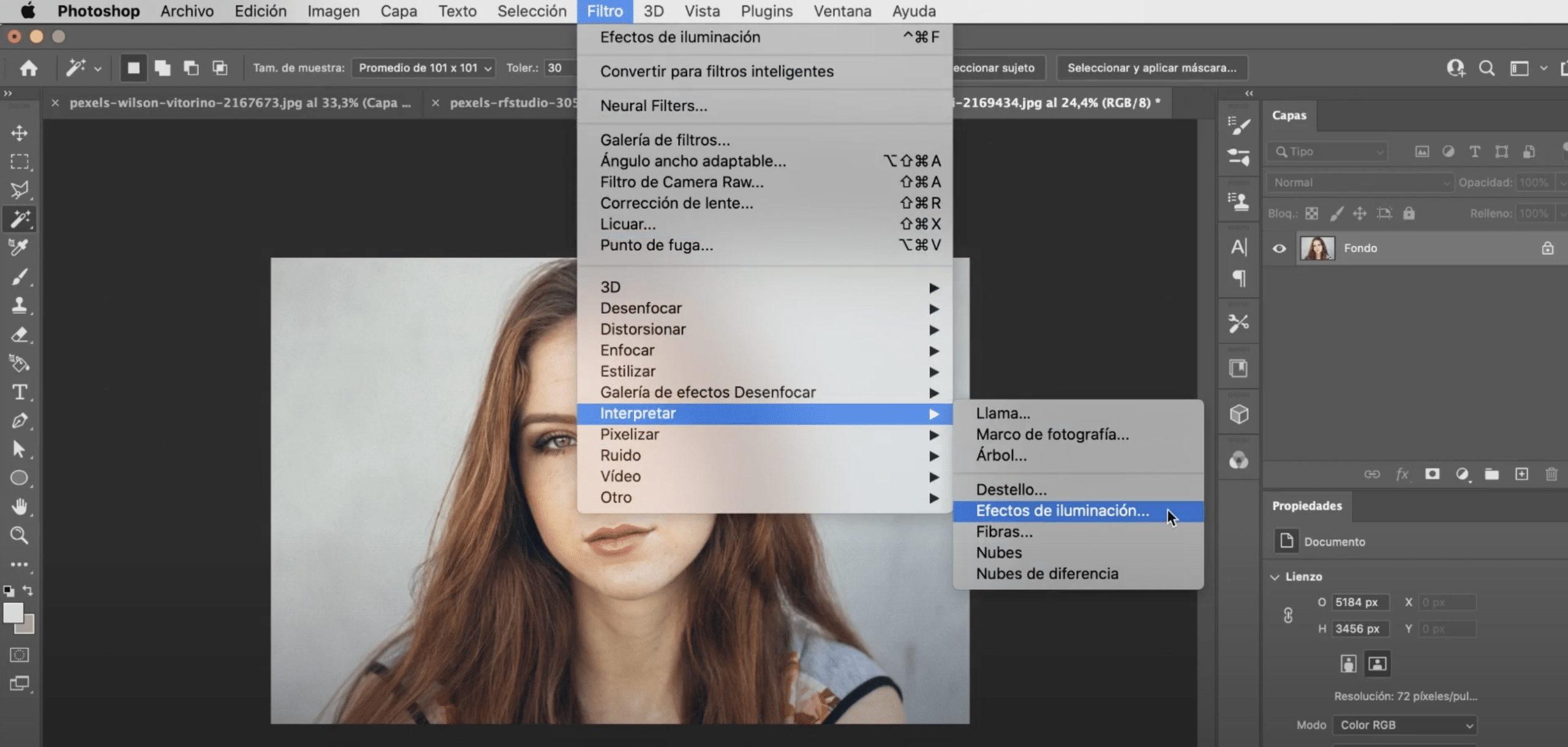
ফিল্টার "আলোর প্রভাব" আপনার এটি ফিল্টার ট্যাবে উপলব্ধ রয়েছে শীর্ষ মেনুতে the বিভাগ «ব্যাখ্যা»। এই ফিল্টারটি দুর্দান্ত ছবিটির ছায়া এবং হাইলাইটগুলি সহ খেলুন play। আপনি হালকা ইনপুটটি পরিবর্তন করতে পারেন, পরিবেশকে আরও উজ্জ্বল করতে পারেন, তবে আপনি ডান প্যানেলে ফোকাস নির্বাচন করলে চিত্রটিতে একটি বৃত্তের সিরিজ উপস্থিত হবে। আপনার পছন্দ অনুযায়ী প্রান্তগুলি অন্ধকার করতে বৃত্তের রেখাগুলি সংশোধন করুন, আপনাকে কেবল বাইরের বৃত্তের রেখাগুলি ধরে রেখে টানতে হবে। মনে রাখবেন যে আপনি সর্বদা ফিল্টারটিকে দ্বিগুণ ক্লিক করে পরিবর্তন করতে পারেন।
যেমনটি আপনি দেখেছেন, ফটোশপ প্রচুর পরিমাণে ফিল্টার সরবরাহ করে। তবে, ফিল্টারগুলির ক্ষমতা সীমিত এবং The প্রিসেট তারা আপনাকে আরও অনেক খেলা দিতে পারে। আমি আপনাকে এখানে ছেড়ে ফটোশপের জন্য ক্রিয়া এবং প্রিসেটের নির্বাচন সম্পূর্ণ বিনামূল্যে, আপনিও সেগুলি কীভাবে ইনস্টল করা যায় তা আমি ব্যাখ্যা করি মিস করবেন না এবং আপনার ফটোগুলির স্তর বাড়িয়ে রাখুন!